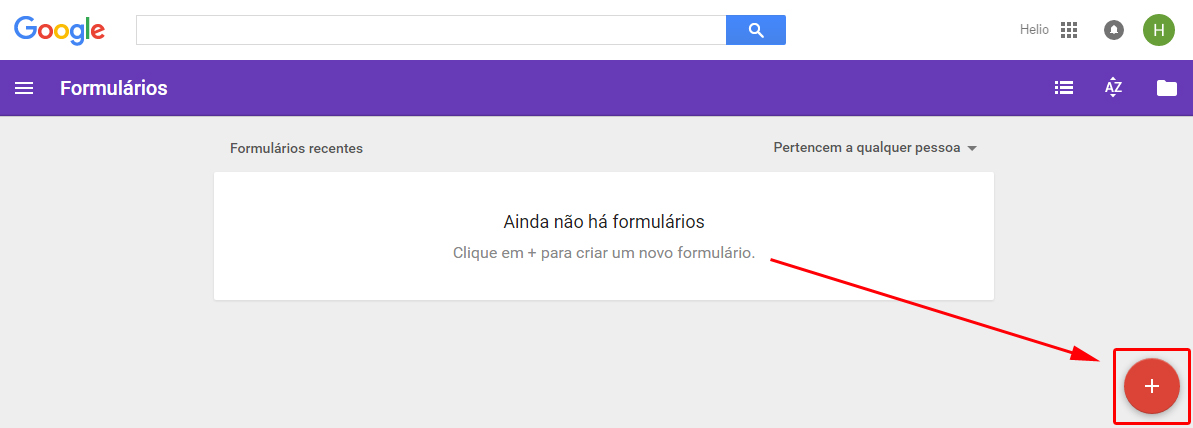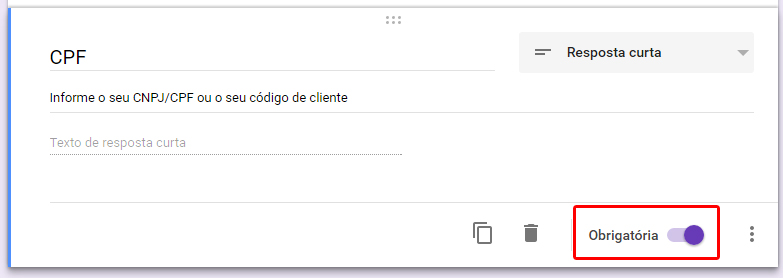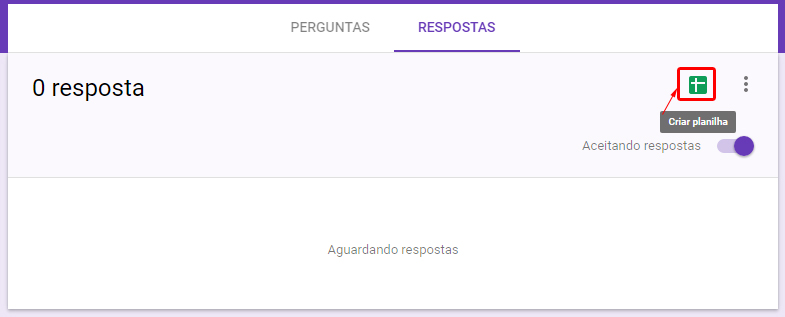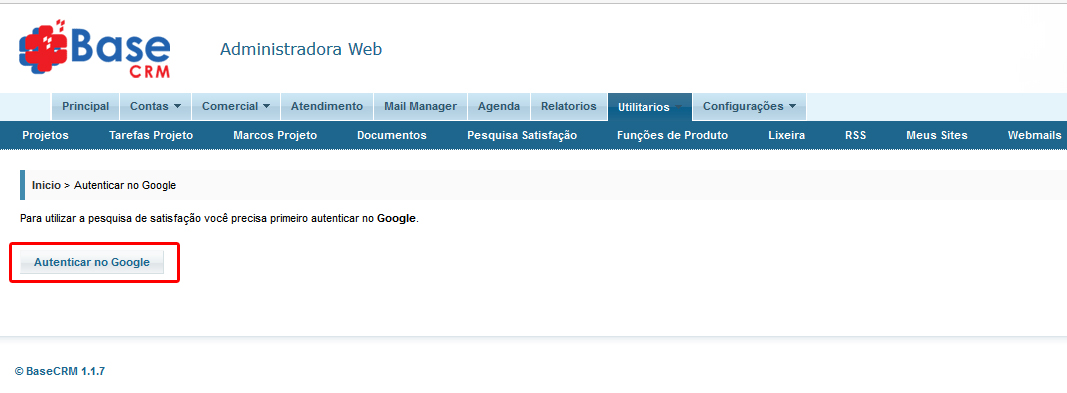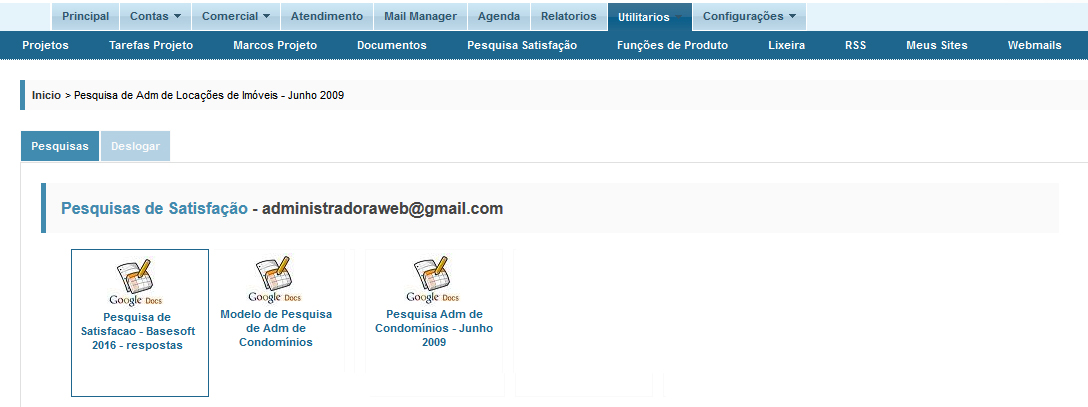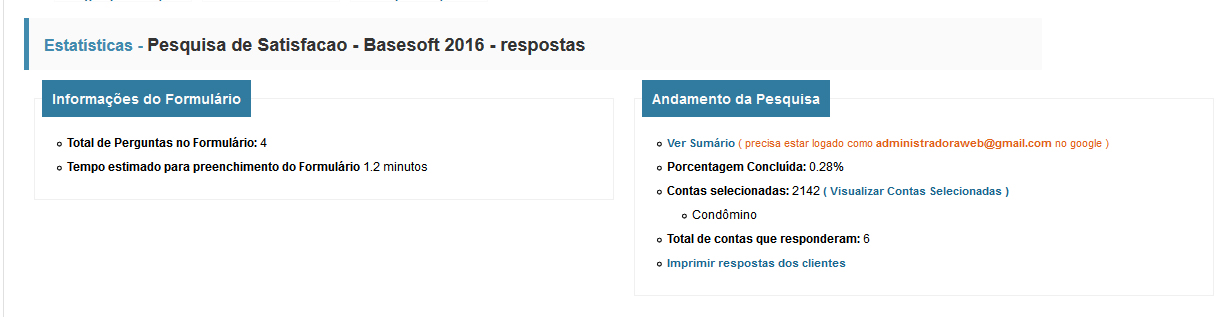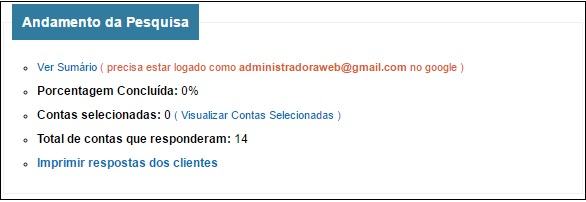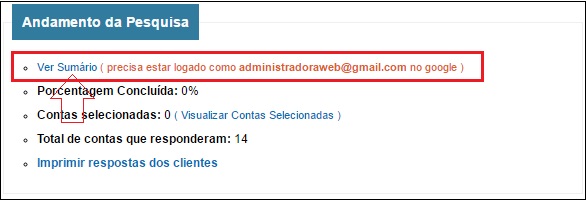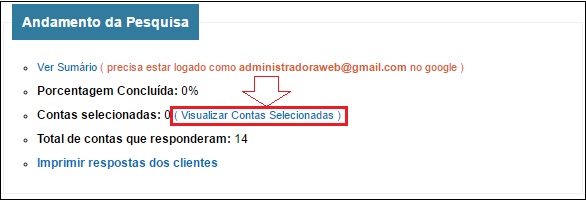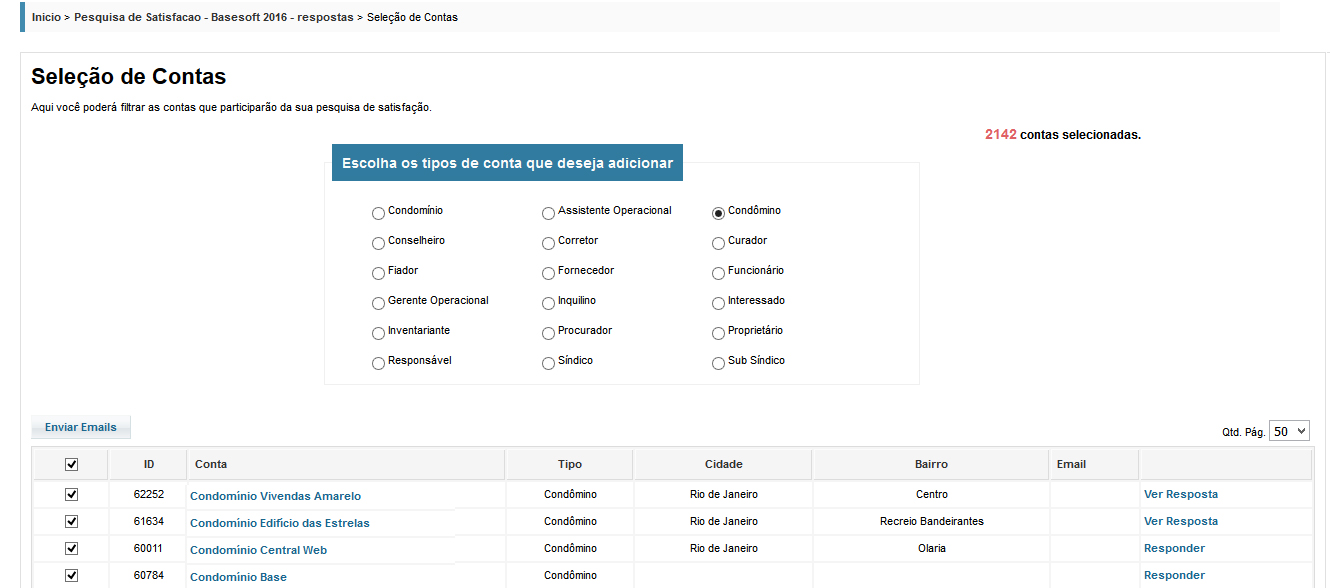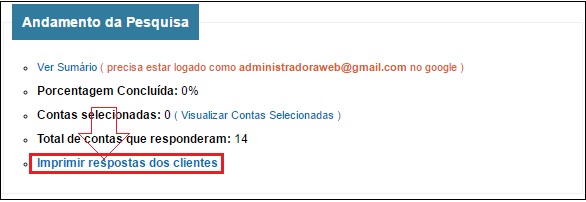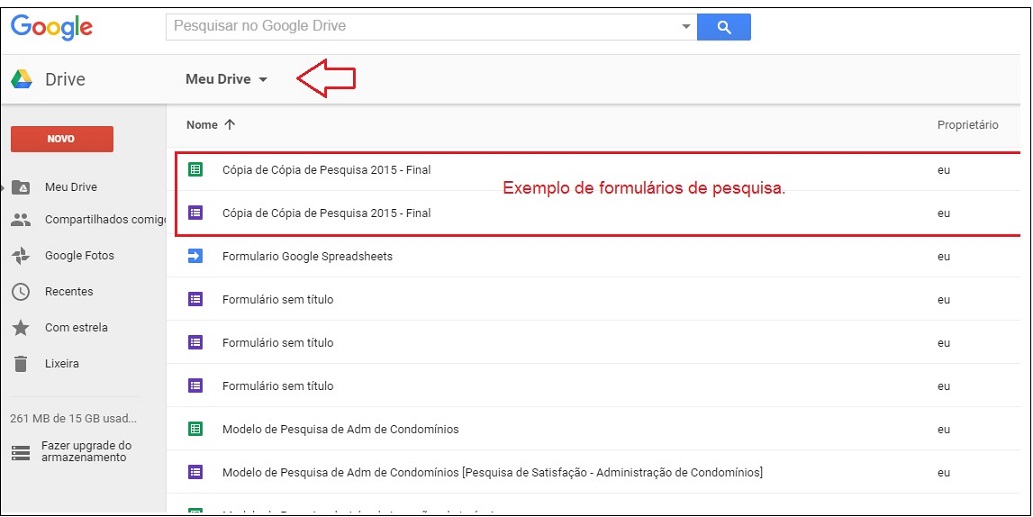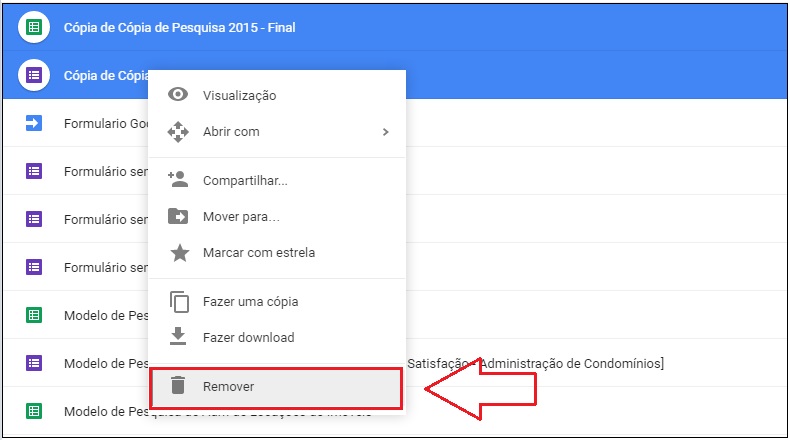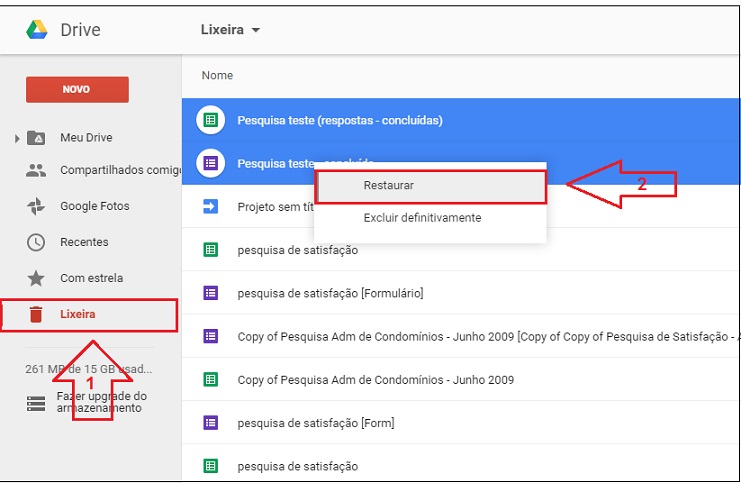Mudanças entre as edições de "Pesquisa de Satisfação"
| (7 revisões intermediárias pelo mesmo usuário não estão sendo mostradas) | |||
| Linha 40: | Linha 40: | ||
| − | ===Como utilizar a Pesquisa de Satisfação no Base CRM=== | + | ====Como utilizar a Pesquisa de Satisfação no Base CRM==== |
| − | ====Autenticação da conta do Google==== | + | =====Autenticação da conta do Google===== |
Acesse a pesquisa de satisfação (Utilitários > Pesquisa de satisfação), a primeira tela exibida no módulo de Pesquisa de Satisfação é a tela de autenticação. O Google só permite que o Base CRM visualize as informações geradas pelo formulário Google Forms se a permissão for concedida no momento que a autenticação for iniciada pelo módulo de Pesquisa de Satisfação. | Acesse a pesquisa de satisfação (Utilitários > Pesquisa de satisfação), a primeira tela exibida no módulo de Pesquisa de Satisfação é a tela de autenticação. O Google só permite que o Base CRM visualize as informações geradas pelo formulário Google Forms se a permissão for concedida no momento que a autenticação for iniciada pelo módulo de Pesquisa de Satisfação. | ||
| Linha 56: | Linha 56: | ||
[[Arquivo:pesquisa_de_satisfacao_04.jpg|center]] | [[Arquivo:pesquisa_de_satisfacao_04.jpg|center]] | ||
| − | ====Listagem de planilhas==== | + | =====Listagem de planilhas===== |
Depois da autenticação, será exibida a listagem das planilhas existentes na conta de e-mail do Google. | Depois da autenticação, será exibida a listagem das planilhas existentes na conta de e-mail do Google. | ||
| Linha 73: | Linha 73: | ||
| − | ====Informações da Planilha Selecionada==== | + | =====Informações da Planilha Selecionada===== |
Ao exibir a listagem das planilhas a primeira planilha sempre é selecionada automaticamente. As informações da planilha ficam no bloco Estatísticas logo abaixo da lista de planilhas. | Ao exibir a listagem das planilhas a primeira planilha sempre é selecionada automaticamente. As informações da planilha ficam no bloco Estatísticas logo abaixo da lista de planilhas. | ||
| Linha 90: | Linha 90: | ||
| − | ====Andamento da pesquisa==== | + | =====Andamento da pesquisa===== |
| − | + | [[Arquivo:Pesquisa_Satisfacao_andamentos1.jpg|center]] | |
| − | =====Contas | + | |
| + | Através dessas opções poderá ser feita a inclusão de clientes e envio de formulários de pesquisa, além do acompanhamento e análise dos resultados apurados. | ||
| + | |||
| + | ======Ver sumário====== | ||
| + | |||
| + | [[Arquivo:Pesquisa_Satisfacao_andamentos2.jpg|center]] | ||
| + | |||
| + | |||
| + | Exibe um relatório com várias informações e estatísticas com análises gráficas sobre cada questão formulada na pesquisa. | ||
| + | |||
| + | ======Contas selecionadas da pesquisa de satisfação====== | ||
| + | |||
| + | [[Arquivo:Pesquisa_Satisfacao_andamentos3.jpg|center]] | ||
| Linha 108: | Linha 120: | ||
Quando as respostas são inseridas no Google Forms o crm calcula a porcentagem que já foi preenchida e quanto ainda faltam responder. Essas informações aparecem na tela de visualização da pesquisa. | Quando as respostas são inseridas no Google Forms o crm calcula a porcentagem que já foi preenchida e quanto ainda faltam responder. Essas informações aparecem na tela de visualização da pesquisa. | ||
| − | =====Imprimir respostas dos clientes===== | + | ======Imprimir respostas dos clientes====== |
| + | |||
| + | [[Arquivo:Pesquisa_Satisfacao_andamentos4.jpg|center]] | ||
| + | |||
| + | |||
| + | Exibe um relatório detalhado com as respostas de todos os clientes pesquisados. | ||
| − | ====Como remover pesquisas do CRM==== | + | ====Como remover pesquisas do Base CRM==== |
Conforme a quantidade de pesquisas se acumula a tendência é que a tela de Pesquisas de Satisfação no CRM fique poluída, necessitando de uma manutenção. | Conforme a quantidade de pesquisas se acumula a tendência é que a tela de Pesquisas de Satisfação no CRM fique poluída, necessitando de uma manutenção. | ||
| Linha 145: | Linha 162: | ||
| style="background-color:#96CFF5;border:none;padding:0.097cm;"| | | style="background-color:#96CFF5;border:none;padding:0.097cm;"| | ||
| − | Pesquisas removidas por engando poderão ser reativadas, acessando a lixeira do Google Drive, selecionando os respectivos '''formulário''' e '''planilha''' e clicando | + | Pesquisas removidas por engando poderão ser reativadas, acessando a lixeira do Google Drive, selecionando os respectivos '''formulário''' e '''planilha''' e clicando na opção '''Restaurar''' conforme a imagem abaixo. |
|} | |} | ||
Edição atual tal como às 18h28min de 23 de junho de 2016
Índice
Visão Geral
Para utilizar o módulo de Pesquisa de Satisfação é necessário possuir uma conta do Google. O módulo de Pesquisa de Satisfação é uma ferramenta que permite a integração entre o Base CRM e o serviço de formulários web Google Forms. Essa integração permite que as respostas preenchidas no formulário do Google Forms sejam vinculadas às respectivas contas cadastradas no Base CRM. Assim as contas no Base CRM podem ter um histórico das respostas datas às pesquisas de satisfação feitas pela empresa.
Procedimentos
O serviço Google Forms
O Google Forms permite criar formulários dinâmicos que podem ser visualizados no navegador ou enviados diretamente por e-mail para a pessoa que deseja entrevistar. Ao preencher e enviar o formulário as respostas são armazenadas em uma planilha do Google Drive que é vinculada ao formulário. A medida que os formulários são enviados a planilha vai sendo atualizada automaticamente com as novas respostas.
- Para criar um formulário no google forms acesse o formulário e clique no botão para adicionar novo formulário.
|
Para mais informações sobre o preenchimento do formulário clique aqui |
- Para que as respostas enviadas pelo Google Forms sejam vinculadas às contas no Base CRM é necessário que o formulário tenha um campo obrigatório do tipo texto chamado Código, onde deverá ser preenchido o CPF, CNPJ ou o ID da conta no Base CRM.
- Depois de registradas as perguntas, ainda na edição do formulário clique na aba Respostas no topo do formulário e depois clique no ícone de planilha para criar uma planilha que receberá as respostas desse formulário do Google Forms. Veja a imagem abaixo:
Nesse momento você já deve conseguir visualizar esta planilha na listagem de planilhas disponíveis no módulo de Pesquisa de Satisfação.
Como utilizar a Pesquisa de Satisfação no Base CRM
Autenticação da conta do Google
Acesse a pesquisa de satisfação (Utilitários > Pesquisa de satisfação), a primeira tela exibida no módulo de Pesquisa de Satisfação é a tela de autenticação. O Google só permite que o Base CRM visualize as informações geradas pelo formulário Google Forms se a permissão for concedida no momento que a autenticação for iniciada pelo módulo de Pesquisa de Satisfação. O Base CRM não armazena o usuário e senha do cliente. O Google exige que o processo de autenticação seja feita da seguinte maneira:
- 1. O Base CRM informa ao Google que quer acessar informações contidas na conta de e-mail de um usuário do Google mediante ao clique do usuário no botão Autenticar no Google na primeira tela do módulo de Pesquisa de Satisfação.
- 2. O usuário é direcionado para o Google, que por sua vez fará a pergunta ao usuário se ele deseja conceder permissão ao Base CRM para acessar os seus dados do Google Drive, que contem as planilhas e formulários Google Forms.
- 3. Caso o usuário conceda a permissão, o Google permitirá que o Base CRM faça esse acesso às informações do Google Forms através de uma chave e acesso, que tem um período específico para ser utilizada. Isso garante que as informações contidas na conta do Google fiquem seguras. O Base CRM não realizará nenhuma operação que não tenha sido antes autorizada pelo usuário na sua conta do Google.
Listagem de planilhas
Depois da autenticação, será exibida a listagem das planilhas existentes na conta de e-mail do Google.
|
Essas planilhas não necessariamente são planilhas vinculadas a formulários Google Forms. Para evitar qualquer confusão entre planilhas do Google Forms e outras planilhas contidas no Google Drive procure utilizar uma conta do Google somente para suas pesquisas de satisfação. |
Informações da Planilha Selecionada
Ao exibir a listagem das planilhas a primeira planilha sempre é selecionada automaticamente. As informações da planilha ficam no bloco Estatísticas logo abaixo da lista de planilhas.
Nas informações da planilha existem 3 links:
- 1. Ver Sumário - Será direcionado para a página do Google Forms onde existem gráficos informativos e um resumo sobre as respostas recebidas pelo formulário.
- 2. Visualizar Contas Selecionadas - Informa quais contas do crm estão fazendo parte da pesquisa de satisfação.
- 3. Imprimir respostas dos clientes - Esta tela exibe as respostas dos clientes de forma organizada para imprimir.
Andamento da pesquisa
Através dessas opções poderá ser feita a inclusão de clientes e envio de formulários de pesquisa, além do acompanhamento e análise dos resultados apurados.
Ver sumário
Exibe um relatório com várias informações e estatísticas com análises gráficas sobre cada questão formulada na pesquisa.
Contas selecionadas da pesquisa de satisfação
O link Visualizar contas selecionadas direciona o usuário para a listagem de contas da pesquisa de satisfação. Nesta tela é possível selecionar qual tipo de conta vai fazer parte da pesquisa selecionada.
Abaixo dos tipos de conta existe uma tabela com a lista de contas filtradas de acordo com o tipo de conta selecionado.
Nesta listagem de contas existe o link Responder para cada conta. Caso já tenha sido respondida a pesquisa para esta conta, o link exibido será o link Ver Resposta. Veja na imagem abaixo
Existe também nesta mesma lista a opção de enviar um e-mail com o link para responder à pesquisa de satisfação. Esse e-mail é enviado somente para as contas selecionadas na página que está sendo visualizada.
Quando as respostas são inseridas no Google Forms o crm calcula a porcentagem que já foi preenchida e quanto ainda faltam responder. Essas informações aparecem na tela de visualização da pesquisa.
Imprimir respostas dos clientes
Exibe um relatório detalhado com as respostas de todos os clientes pesquisados.
Como remover pesquisas do Base CRM
Conforme a quantidade de pesquisas se acumula a tendência é que a tela de Pesquisas de Satisfação no CRM fique poluída, necessitando de uma manutenção.
A manutenção das pesquisas ativas deve ser feita no Google, acessando o Google Drive (https://drive.google.com/drive/my-drive), onde as pesquisas concluídas ou indesejadas poderão ser removidas.
- 1. Ao acessar o Google Drive o usuário deverá logar com a conta do Google correspondente aos formulários de pesquisa.;
- 2. O formulário e a planilha correspondente a pesquisa estará na pasta raiz Meu Drive, conforme a imagem abaixo;
- 3. Selecione o formulário e a planilha correspondentes a pesquisa desejada, clique com o botão direto do mouse e selecione a opção Remover.
Após a esses procedimentos a respectiva pesquisa não será mais exibida na lista das pesquisas de satisfação do Base CRM.
|
Após a remoção, a única funcionalidade disponível para a pesquisa removida será o formulário de resposta vinculado à conta ou contato. |
|
Pesquisas removidas por engando poderão ser reativadas, acessando a lixeira do Google Drive, selecionando os respectivos formulário e planilha e clicando na opção Restaurar conforme a imagem abaixo. |